标签:cdt 模式 无法解析 新项目 roc min iter 程序 github
eclipse IDE是一款开源的前端编程软件,它提供了编写,编译和调试ESP-IDF项目的图形集成开发环境。
首先在https://www.obeo.fr/en/eclipse-download?INSTALLER-WIN64中选择需要的对应位数的eclipse。
然后在http://www.oracle.com/technetwork/java/javase/downloads/jdk8-downloads-2133151.html下载eclipse运行所需的java环境。
在安装是选择
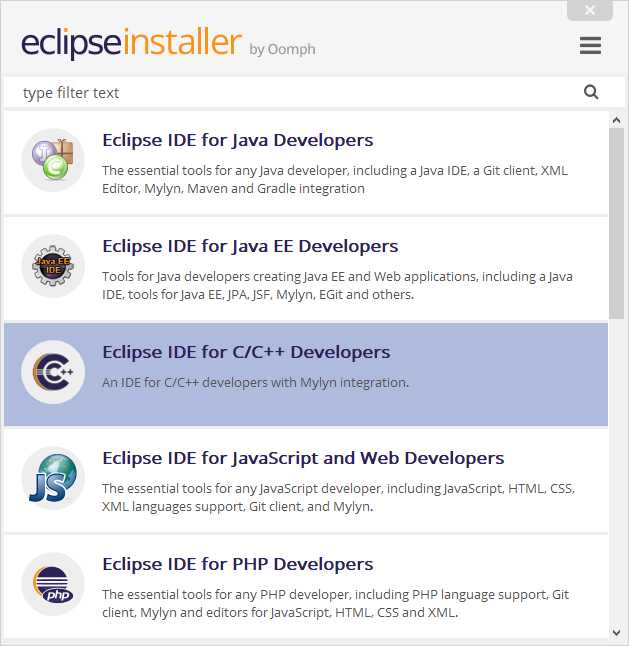
点击安装jdk环境和eclipse软件。打开eclipse结果如下
一旦新的Eclipse安装启动,请按照下列步骤操作:
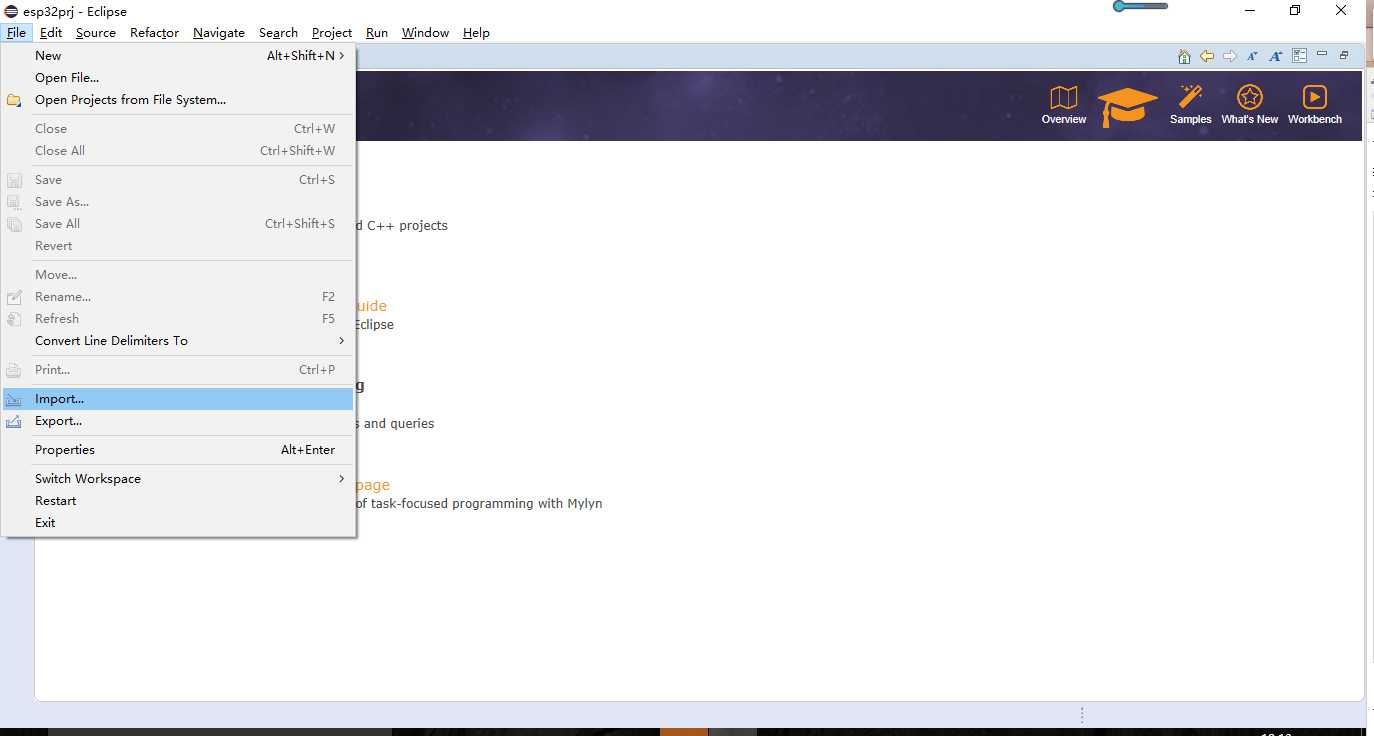
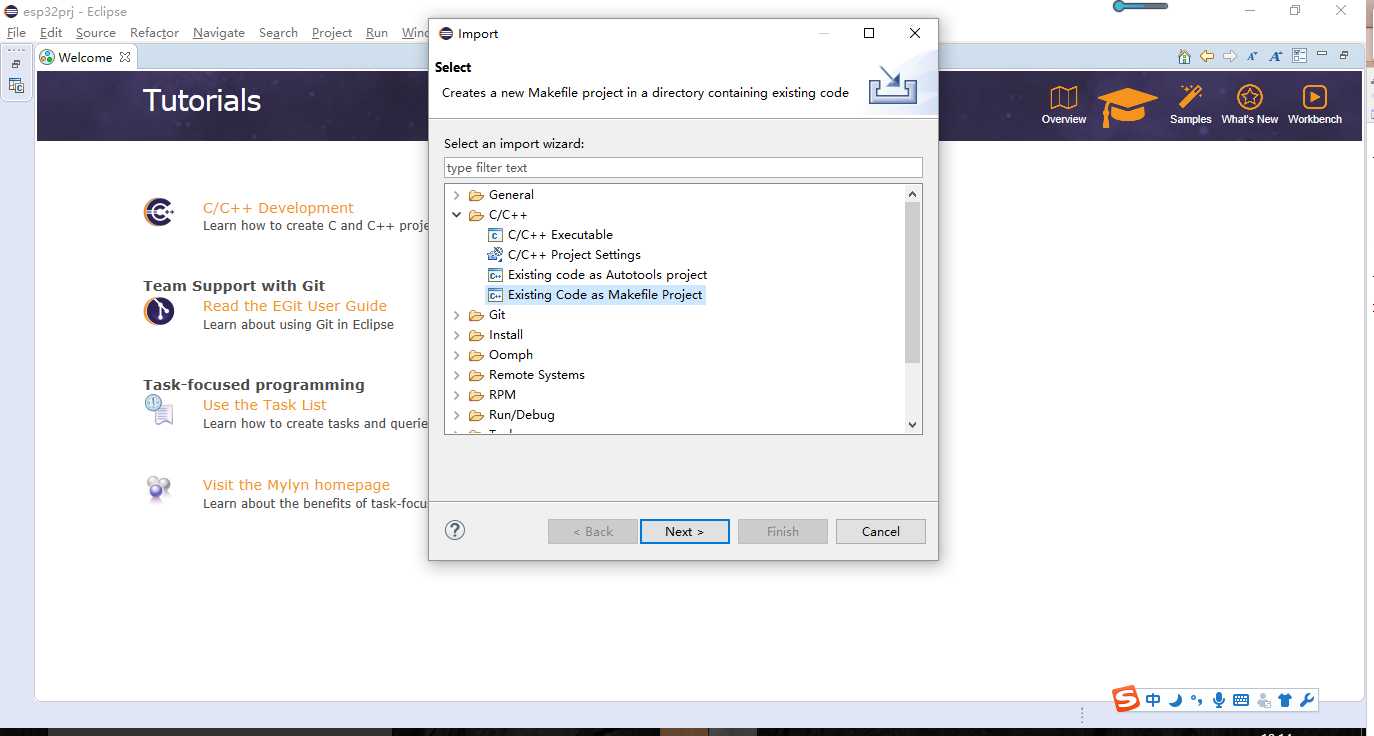
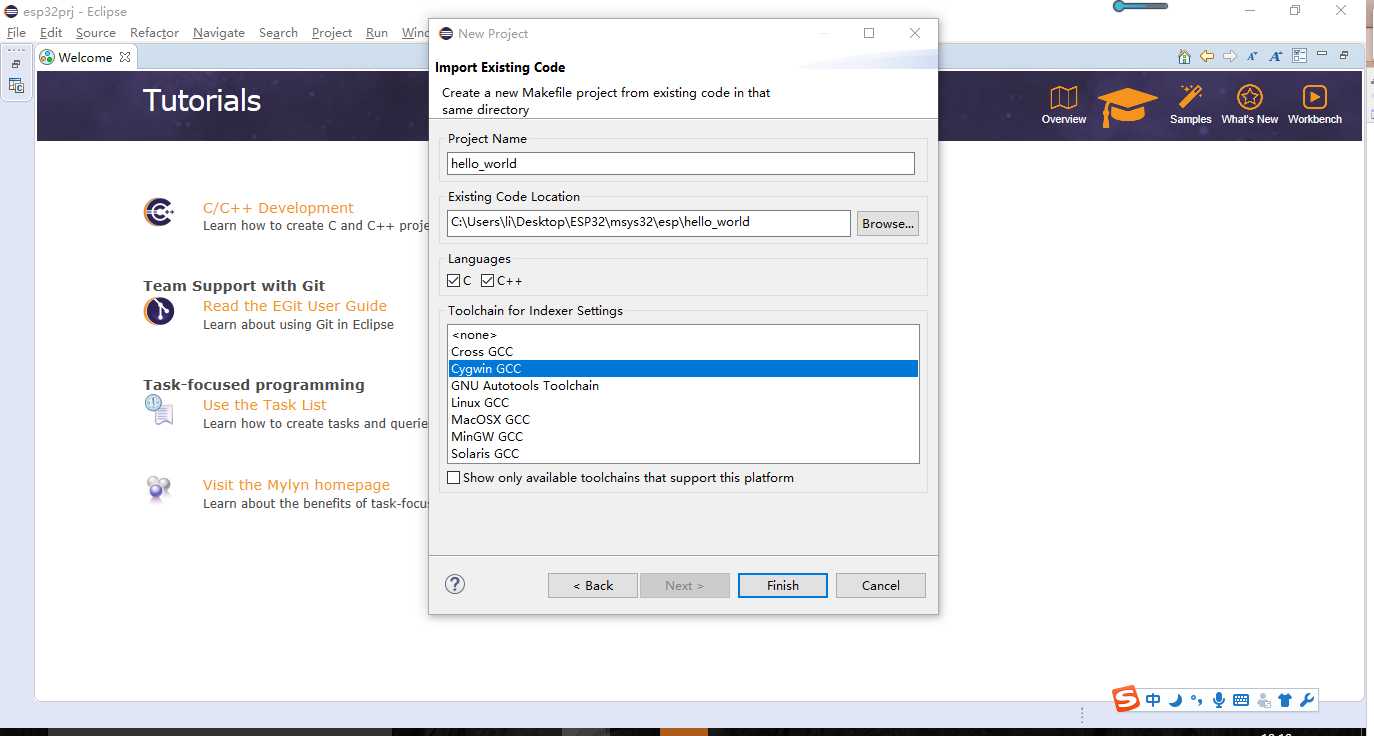
此时打开点击 可以看到新项目将显示在项目资源管理器下了。
可以看到新项目将显示在项目资源管理器下了。
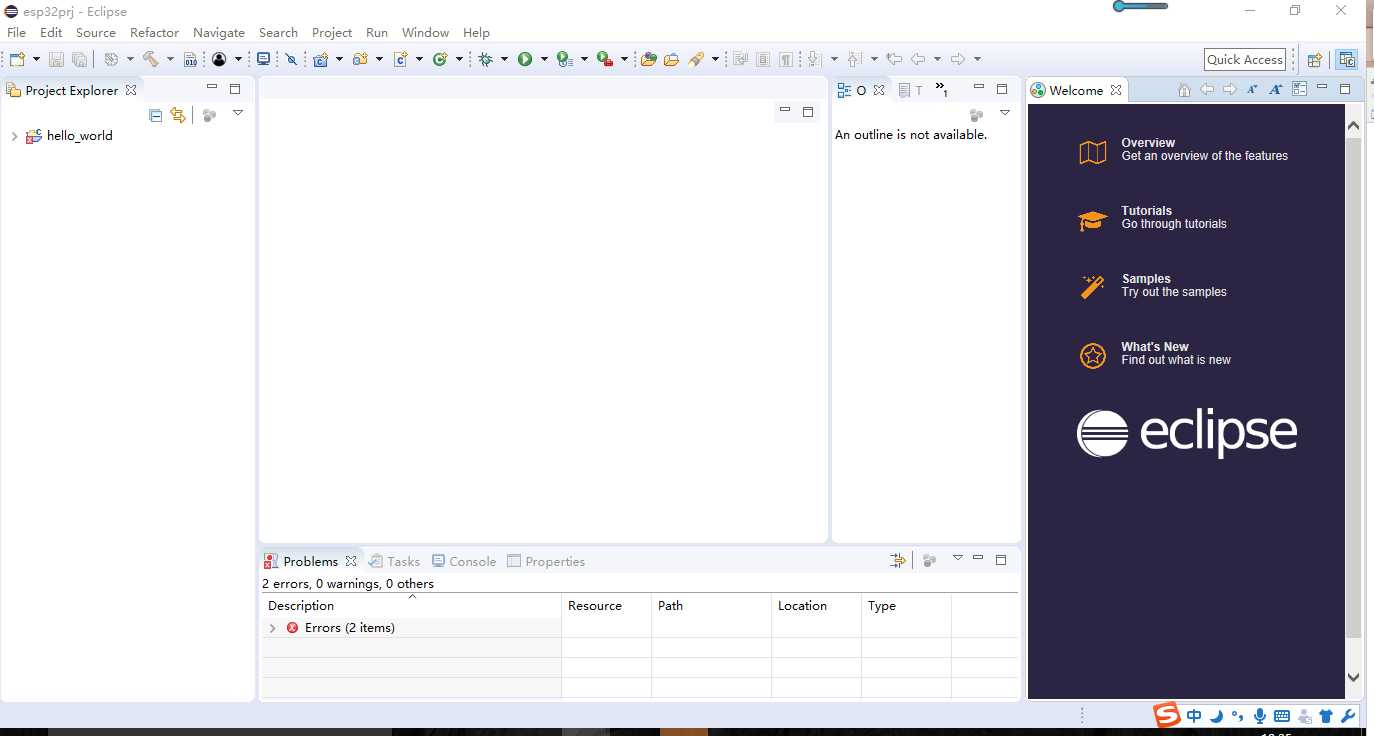
右键单击该项目,然后从上下文菜单中选择“属性”
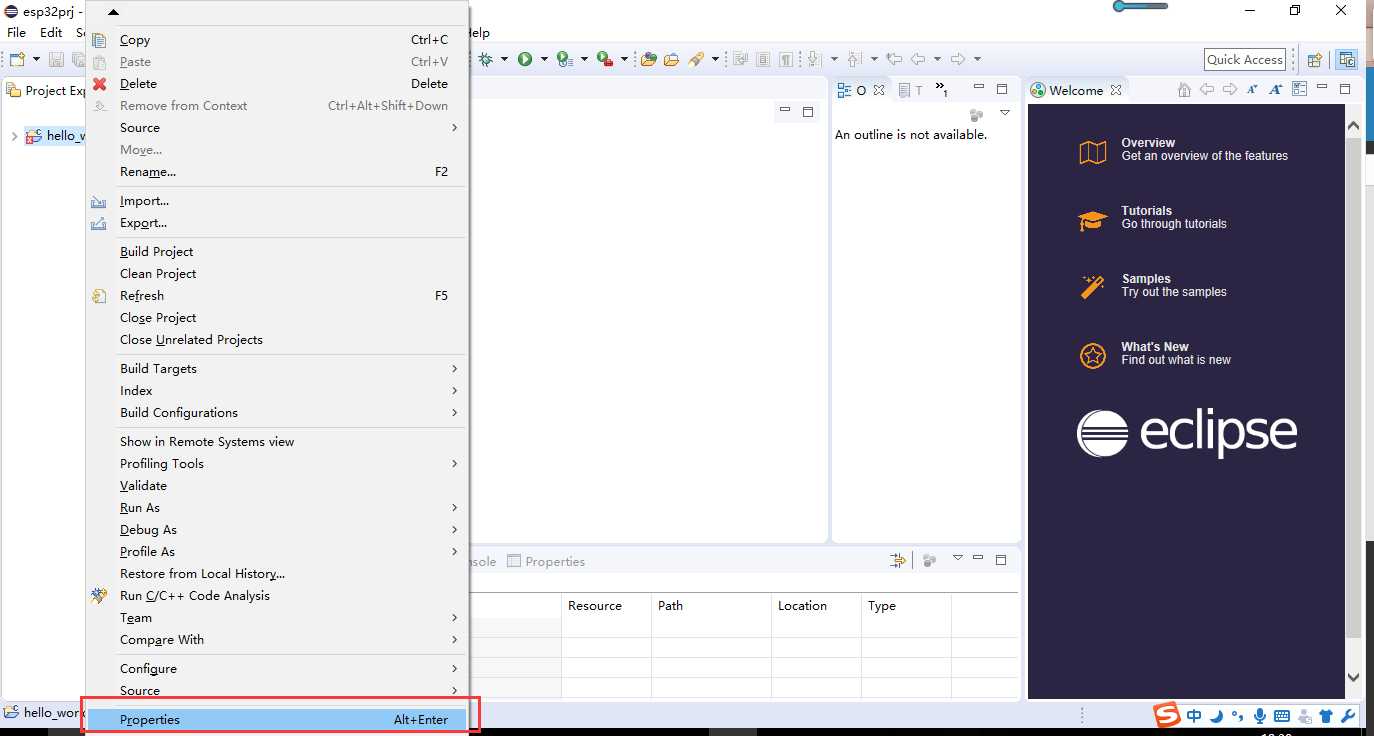
点击“C / C ++ Build”属性页面(顶级):
python ${IDF_PATH}/tools/windows/eclipse_make.py
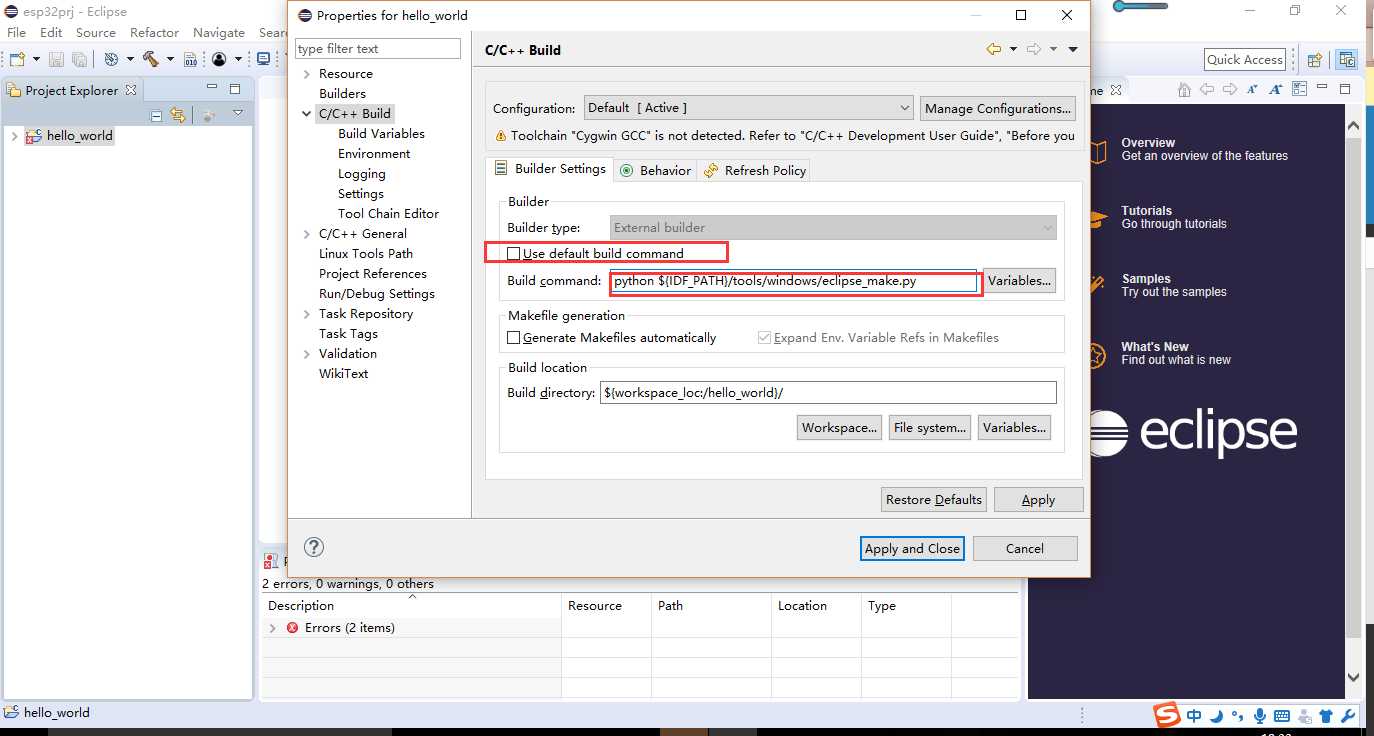
单击“C / C ++构建”下的“Environment”属性页面:
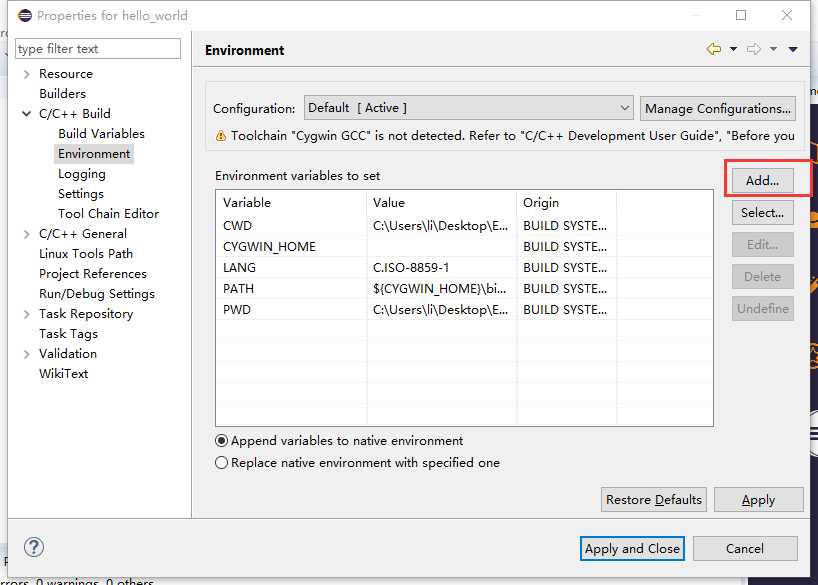
BATCH_BUILD和值1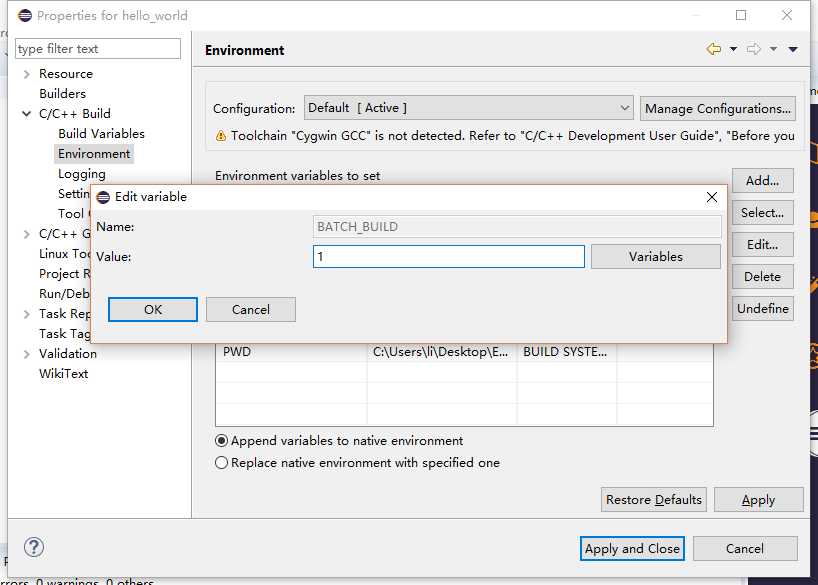
IDF_PATH。该值应为安装ESP-PATH的完整路径。应使用非反斜杠(即C:/ Users / MyUser / Development / esp-idf)的转斜斜杠来指定IDF_PATH目录。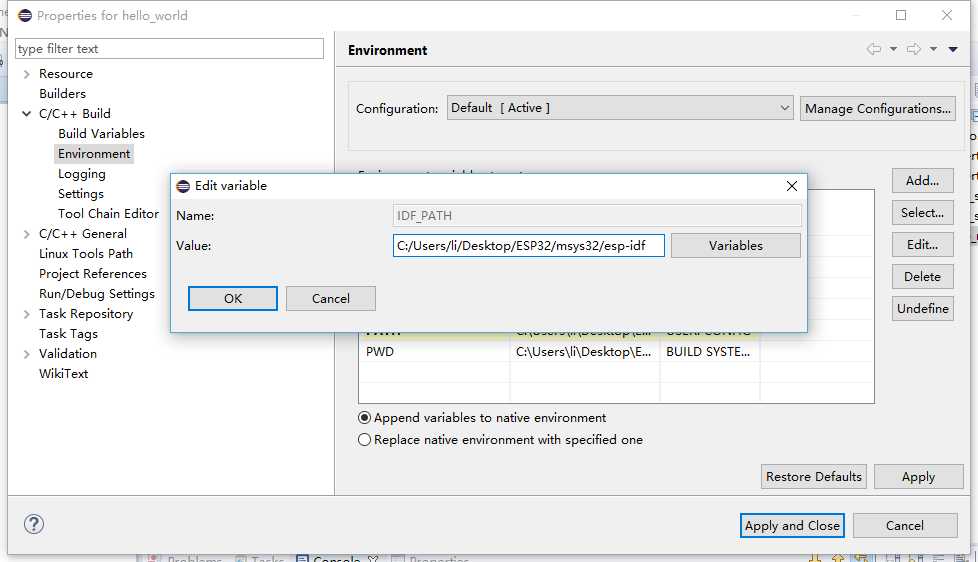
C:\Users\li\Desktop\ESP32\msys32\usr\bin;C:\Users\li\Desktop\ESP32\msys32\mingw32\bin;C:\Users\li\Desktop\ESP32\msys32\opt\xtensa-esp32-elf\bin
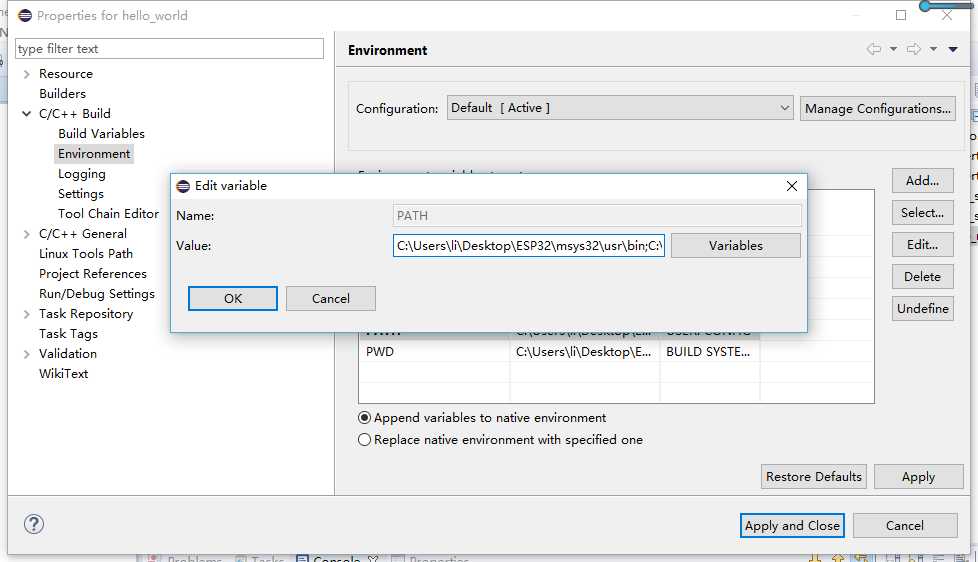
点击“C/C++ General” -> “Preprocessor Include Paths, Macros, etc.” 完成如下操作,替换${COMMAND}行开头的文本xtensa-esp32-elf-gcc。

点击勾选“CDT GCC Build Output Parser”,并将完整的编译器命令模式改为xtensa-esp32-elf-(g?cc)|([gc]\+\+)|(clang)
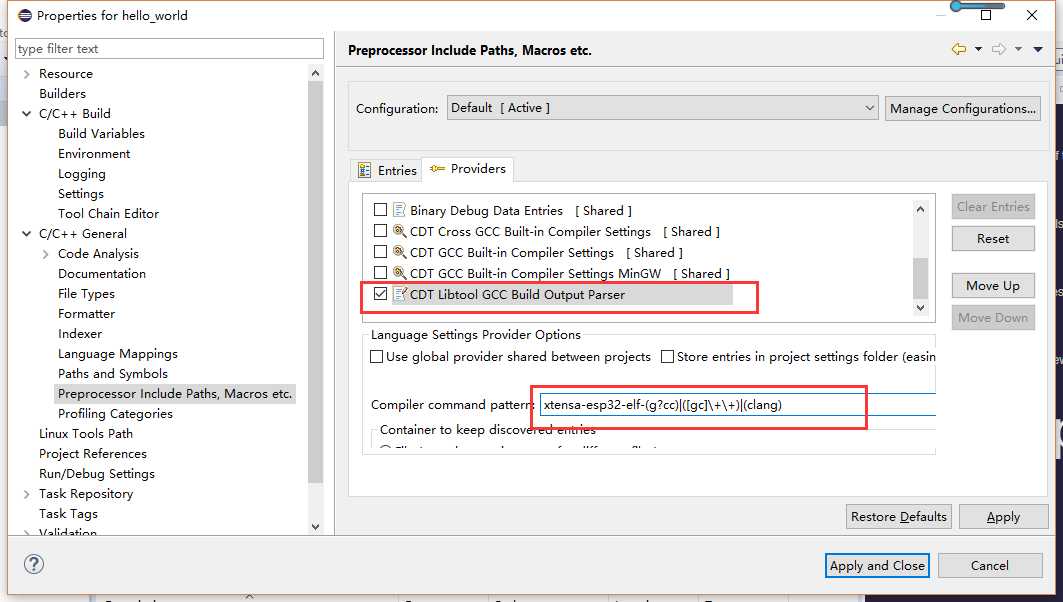
make menuconfig,和上篇文章的编译操作一样。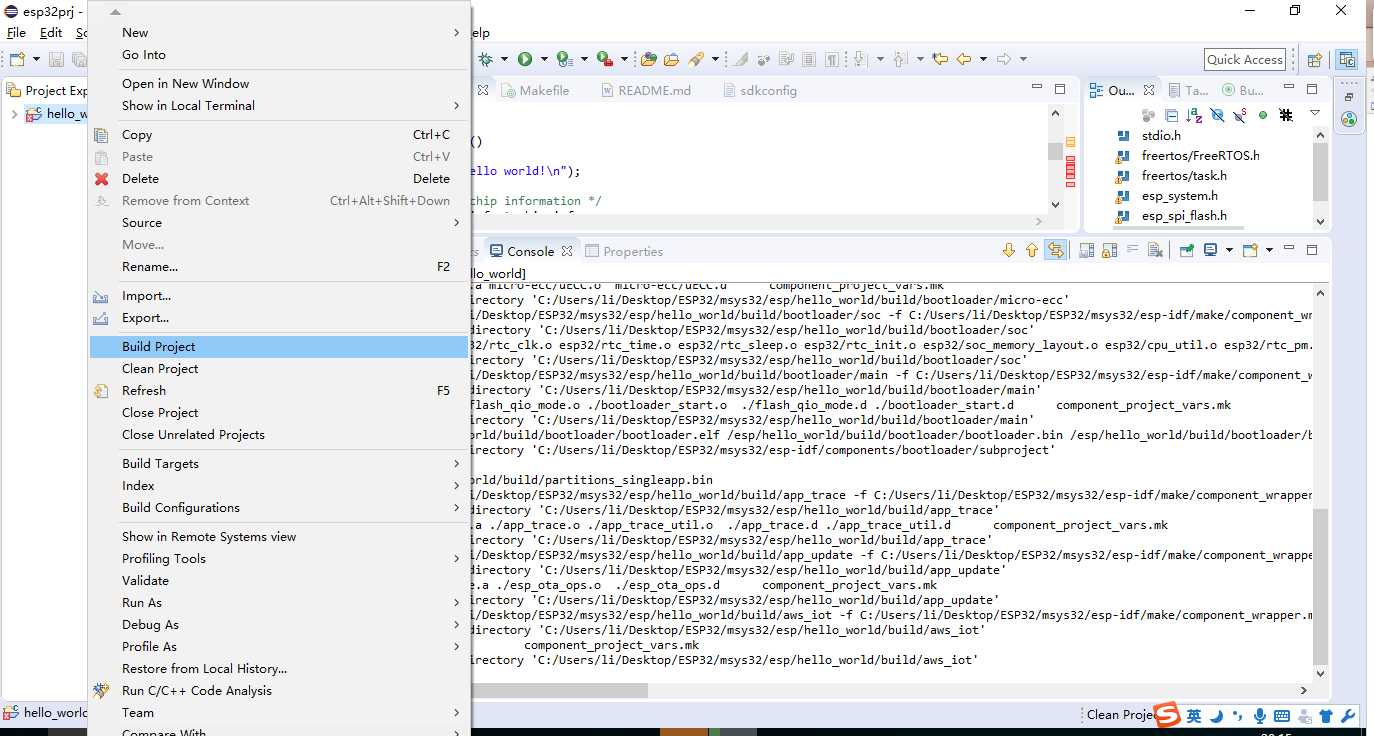
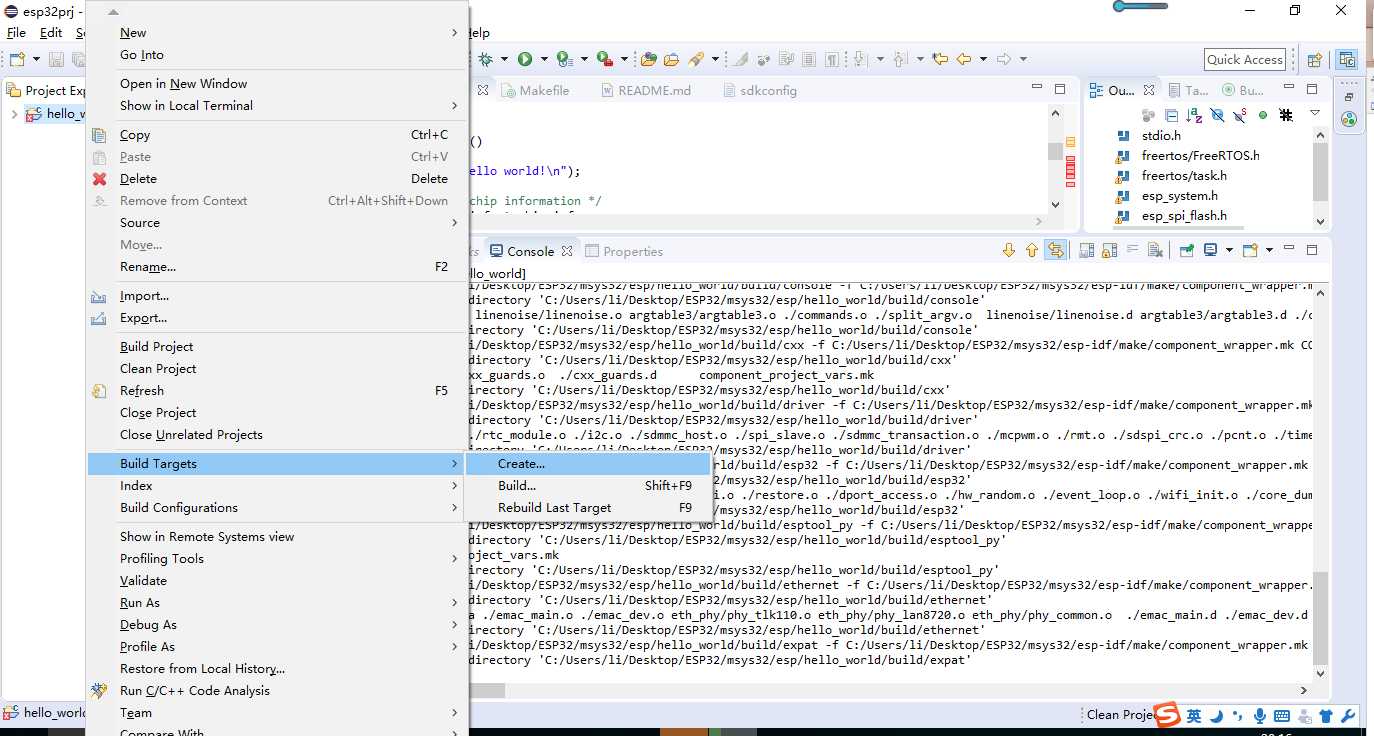
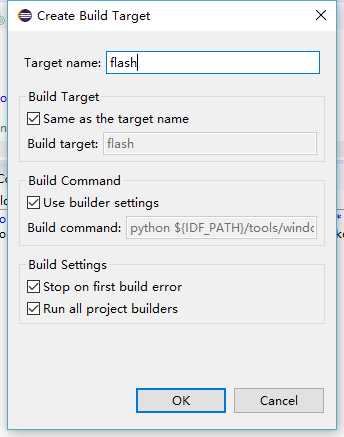
选中project->Build Target->build对flash进行编译,将程序烧写到开发板中。
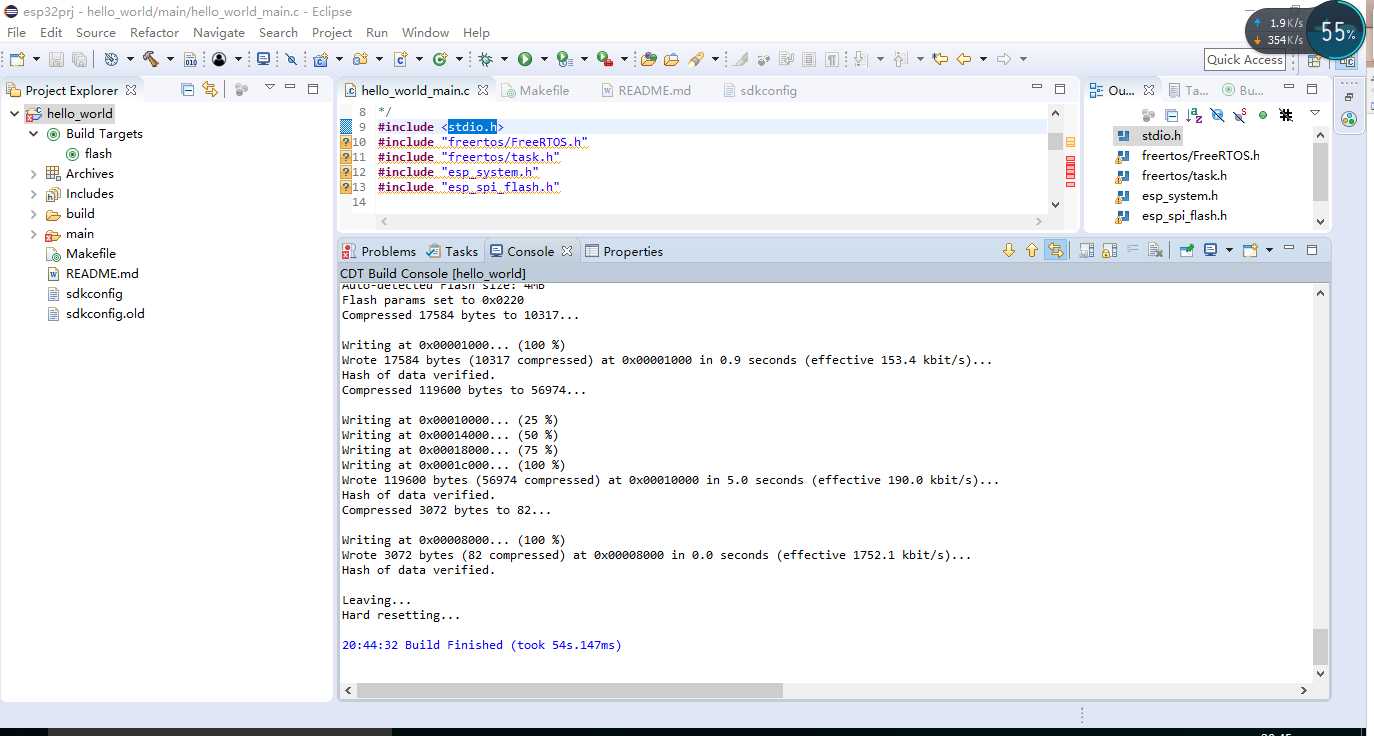
/c/blah而不是c:/blah或c:\\blah)。特别地,xtensa-esp32-elf-gcc报告给Eclipse的“内置编译器设置”功能,其内置的include目录都在/usr/其中,这是Eclipse否则无法解析的Unix / Cygwin样式路径。通过告诉Eclipse编译器是Cygwin,它使用该cygpath实用程序在内部解析这些路径。/c/blah而不使用cygpath。Eclipse Build Output Parser使用一个启发式来确定是否应该调用它cygpath,但是由于目前未知的原因,esp-idf配置不会触发它。因此,eclipse_make.py包装器脚本用于调用make然后用于cygpath处理Eclipse的输出。标签:cdt 模式 无法解析 新项目 roc min iter 程序 github
原文地址:http://www.cnblogs.com/noticeable/p/7429625.html